Cum să creați rapid un document PDF din mai multe pagini web
Miscellanea / / February 17, 2022
PDF-ul este un format de document dominant și bine utilizat, așa că este firesc că există instrumente de conversie pentru orice fel de nevoie pe care o puteți arunca. Convertirea unei singure pagini web într-un document PDF este foarte ușoară cu o serie de convertoare online și extensii de browser.Dacă introduceți în mod regulat o pagină HTML printr-un program de conversie, este posibil să fi întâlnit, de asemenea, o situație în care trebuia să convertiți mai multe pagini web dintr-o singură mișcare. Făcându-le unul câte unul este o pierdere de timp atunci când aveți o extensie Firefox la îndemână pentru a face față sarcinii de lot.
Acest program de completare Firefox nu mai este disponibil pentru utilizare.
Imprimați paginile în PDF este un add-on pentru Firefox de 8,5 MB care poate crea un singur fișier PDF din orice număr de file deschise de browser și foldere de marcaje. Dimensiunea suplimentului i-ar putea descuraja pe unii, dar când vă gândiți la utilitate, Imprimați paginile în PDF este o descărcare esențială. Adică, dacă computerul poate face față sarcinii suplimentare.
După instalarea suplimentului Firefox, îl puteți accesa prin meniul contextual cu clic dreapta pe orice filă activă.
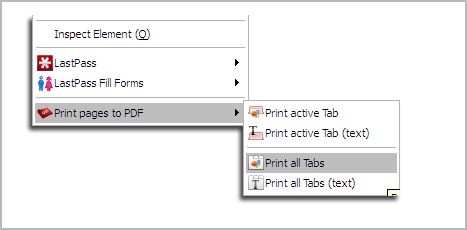
Opțiunile se explică de la sine. Puteți alege să imprimați fila activă numai cu toate graficele și imaginile, să imprimați doar textul (cu hyperlinkurile intacte) sau să faceți același lucru cu toate filele deschise.
De asemenea, puteți să faceți clic dreapta pe un dosar cu marcaje și să alegeți dintre cele două opțiuni disponibile pentru a imprima paginile web marcate într-un document PDF. Acest lucru este util deoarece nu trebuie să deschideți individual fiecare pagină web într-o filă și să le imprimați împreună, folosind metoda descrisă mai sus.
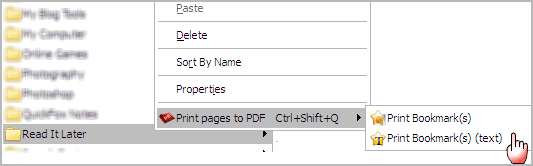
Suplimentul preia paginile și le convertește într-o clipită în PDF. Dacă linkurile nu sunt accesibile sau paginile s-au mutat, procesul va afișa o eroare.
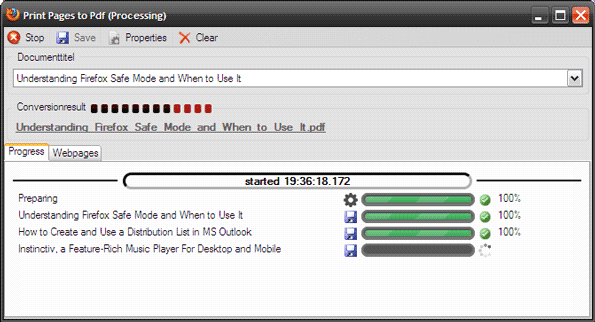
Pentru a vă accelera lucrările de imprimare, puteți marca toate paginile relevante într-un folder temporar cu marcaje și le puteți imprima împreună.
În culise – Opțiuni
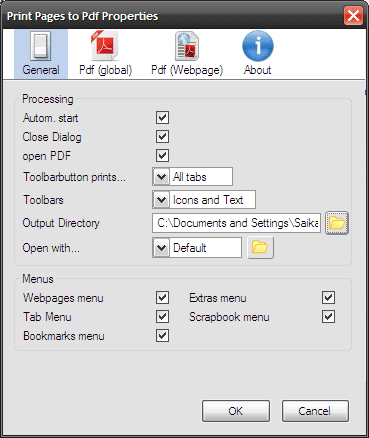
Imprimarea paginilor în PDF nu este un instrument prost, deoarece există destul de multe opțiuni pe care le puteți configura. După cum arată ecranul de mai sus, puteți dezactiva pornirea automată dacă doriți să schimbați câteva lucruri din mers. Puteți pune o bifă în meniurile în care doriți să integrați opțiunea de imprimare cu clic dreapta.

Puteți seta câteva preferințe globale, cum ar fi culoarea sau tonul de gri și compresia, pentru a reduce dimensiunea fișierului documentului final. Aspectele documentelor pot fi, de asemenea, configurate opțional din setările globale. Puteți include un cuprins pe prima pagină a PDF-ului.

PDF (pagină web) – Stilul este ceva pe care ar trebui să îl luați în considerare cu atenție pentru a seta aspectul final al documentului PDF. Opțiunile de aici pot determina dacă trebuie păstrate legăturile externe și locale, dacă este necesar un nume de utilizator sau o parolă pentru a obține acces la o pagină web, dacă conținutul trebuie mărit în dimensiune etc.
Înțelegerea nenumăratelor opțiuni din setările suplimentului nu este dificilă, deoarece fiecare casetă de selectare și câmp este explicată atunci când treceți mouse-ul peste el. Dacă setările vi se par copleșitoare, mergeți cu cea implicită. PDF-urile tale vor ieși bine.
Încercați să Imprimați paginile în PDF și spuneți-ne dacă este exact lucrul pe care îl căutați.
Prin GHacks.net
Ultima actualizare pe 03 februarie 2022
Articolul de mai sus poate conține link-uri afiliate care ajută la sprijinirea Guiding Tech. Cu toate acestea, nu afectează integritatea noastră editorială. Conținutul rămâne imparțial și autentic.



